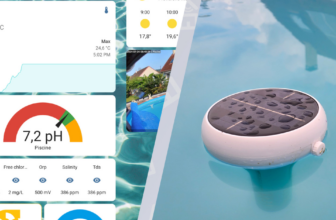III. Configuration dans Homeseer.
Ceux qui me suivent le savent déjà: le logiciel que j’utilise pour controler ma domotique est Homeseer. Nous allons donc voir comment configurer le Zwave au sein de ce logiciel, d’autant plus que depuis quelques mois, Homeseer semble s’être clairement orienté vers le Zwave. Ce logiciel est capable de controler diverses technologies, mais les développeurs ont parfaitement intégré le Zwave au logiciel, et sont sans cesse en train de l’améliorer, ce qui pour moi est un vrai plus.
Une fois les drivers installés et le dongle connecté, un port série virtuel va être créé. Il faut tout d’abord aller relever son numéro, en allant dans le gestionnaire de périphériques, dans la partie « Ports »:
Ici, on voit que le port 3 a été créé.
Il ne reste plus qu’à aller dans Homeseer, partie Setup, et Interfaces. Là, tout en haut, dans la partie Z-wave Interface, on sélectionne Tricklestar Usb Stick, et on indique le numéro du port relevé précédemment:
On valide, et un nouveau bouton « Manage » apparait à côté de l’interface Z-wave, qui va nous permettre de gérer tous nos modules.
Toute une liste d’options apparaissent, nous y reviendrons plus tard. Ce qui nous intéresse pour le moment c’est l’ajout de nos modules fraichement installés. Pour cela, il faut aller dans « Add Node », et appuyer 3 fois de suite sur le bouton « on » du module à ajouter. Homeseer va alors détecter les modules à ajouter, ainsi que leurs caractéristiques:
et créer les devices nécessaires sur la page status:
Une lettre et un chiffre sont automatiquement affectés aux nouveaux modules. Entre parenthèse est indiqué le numéro du « node », ou module. Car selon les modules, plusieurs devices peuvent être créés pour un même module. Par exemple, pour le module Qees (Q5), un device « Root » est créé , un second pour indiquer la consommation de l’appareil sur lequel il est relié (Q6), et un autre permettant de le controler(Q7). Les modules prennent un nom par défaut relatif à leur nom technique, mais il est bien sûr possible de le modifier en l’éditant:
Et là on appercoit de nouvelles fonctions, qui ne sont habituellement pas disponibles sur les autres devices. On peut donc bien sur renommer le device, et modifier son code (lettre + chiffre). Mais d’autres options sont disponibles, qui nécessitent quelques explications.
A noter que ces options sont également disponibles via le menu « Manage » de l’interface Zwave.
1. Le poll
Si on controle le module via Homeseer, ce dernier saura très bien dans quel état est le module, puisque c’est lui qui l’a controlé. Mais si on active le module localement, deux cas sont possibles pour le Zwave:
il s’agit d’un module qui retourne automatiquement son état. Dans ce cas Homeseer en est informé rapidement
le module ne retourne pas automatiquement son état, il doit pour cela être interrogé. Dans ce cas, on le « poll », on lui demande de nous communiquer son état. Ici, il est donc possible de définir l’intervalle de polling, en veillant toutefois à ne pas surcharger le réseau Zwave en interrogeant trop de devices simultanément. Sur le forum Homeseer, j’ai ainsi pu voir certaines personnes qui faisaient un poll toutes les minutes pour certains devices importants, et toutes les deux heures pour certains moins importants.
2. Rescan
Un scan du module est effectué afin de vérifier ses caractéristiques et compétences. Normalement le premier scan lors de l’ajout du module est suffisant.
3. Optimize node
Cette fonction est très importante: elle va permettre de définir quels sont les modules les plus proches du module sélectionné, afin de tracer une carte du chemin à emprunter lors qu’on envoie un ordre. Ainsi, lorsqu’on va envoyer un ordre « on », par exemple, cet ordre ne va pas être envoyé à tous les modules, mais uniquement à ceux qui sont sur la route pour aller jusqu’au module désiré.
4. Remove failed node
Cette option fait en sorte de supprimer automatiquement les modules qui ne répondent pas. Dans le cas où vous avez débranché un module, pour x raison, mais que vous avez oublié de le supprimer de Homeseer, cette option va le faire pour vous. Cela permet d’avoir un état des modules propre et toujours à jour.
5. Associations
La notion d’association n’est pas facile à appréhender au début, on a tendance à la confondre avec le fait d’ajouter un module à Homeseer. Mais l’association est complètement différente.
En associant des modules entre eux, on peut faire en sorte qu’ils réagissent ensemble. Par exemple, si on associe un interrupteur, qui est relié à une lampe, et un module inline, branché sur une autre lampe, quand on va allumer l’interrupteur, la lampe de celui ci va bien sûr s’allumer, mais également la lampe branchée sur le module inline. Cela permet donc de controler plusieurs modules avec un seul.
Il existe deux modes d’association:
à sens unique: en activant l’interrupteur, on va également allumer le module inline. Mais le contraire n’est pas vrai.
à double sens: si on allume l’interrupteur, on va également allumer le module inline. Mais si on allume le module inline, cela va également activer l’interrupteur.
D’autres options sont également disponibles en plus de celles ci dans le menu « Manage » du controleur:
On ne va pas toutes les énumérer, mais quelques unes sont très intéressantes:
6. Import devices
Quand on ajoute des nodes, ce n’est pas seulement Homeseer qui se connecte au controleur pour détecter les modules. C’est avant tout le controleur qui ajoute les modules dans sa mémoire interne, et qui les communique ensuite à Homeseer. Ainsi, on peut tout à fait brancher le dongle sur un autre ordinateur pour enregistrer les modules, puis le rebrancher sur celui où est installé Homeseer, et importer les modules depuis la mémoire du dongle. C’est également valable en cas de réinstallation de Homeseer: au lieu d’ajouter tous les modules en allant les activer un par un, il suffit d’importer ceux que le dongle a gardé en mémoire. A l’usage, c’est très pratique.
7. Erase Interface
Le dongle ayant sa propre mémoire interne, il peut être nécessaire de vider celle ci pour tout réinitialiser. Cette fonction est là pour ca.
8. Manage Scenes
Un peu comme pour le Plcbus, il est possible de créer des scènes. Il ne s’agit pas de scénarios (ou events) paramétrés dans Homeseer, mais bien de scènes, qui vont avoir leur propre code et pourront être appelés de n’importe où. On crée une sècne, et on y ajoute les modules et les actions à effectuer:
Toutes ces actions seront faites quand on activera la scène.
Voilà les principales fonctions disponibles dans Homeseer concernant le Zwave (il y en a bien d’autres, mais ce serait trop long de tout expliquer, il m’en reste d’ailleurs encore à découvrir…).